Obviamente esta guia no tiene ninguna relación con la piratería, las violaciones de copyright o derechos de autor, sino que te puede ayudar a realizar una copia personal, que como lo indican las leyes, todos tememos el derecho a la copia privada. Pero para evitar problemas, solo debes copiar un DVD original del que seas dueño, y la copia debe ser para ti y para nadie mas.
Entonces, ¿como copio el DVD?
El problema principal es que la gran mayoría de los DVD originales corresponden al formato DVD-9 de 8.5 GB y los DVD-R o virgenes que encontramos en el mercado a precio accesible son del formato DVD-5 de 4.7 GB. Entonces, tenemos que reducir la película para que quepa en un solo disco.
El método sencillo, sin complicaciones.
Necesitaremos dos aplicaciones gratuitas:
1 - El DVD Shrink en español, que lo puedes descargar en este enlace y que nos permitirá copiar el DVD al disco duro y reducirlo.
2 - Una aplicacion para grabar la imagen de disco que generemos, para ello sirven los populares Nero, Alcohol o similares, pero también existe el Infrarecorder, que es una aplicación gratuita y en español que sirve para lo mismo.
Pasos:
A- Después de instalar el DVD Shrink, debemos correrlo y configurarlo, por lo que debes ir a: Editar > Preferencias.
y debemos seleccionar:
Tamaño: DVD-5
Archivos de salida: poner ticket en las opciones que muestra la imagen

B- Inserta el DVD, selecciona "Abrir DVD" y escoge el disco que insertaste. La aplicación analizara el disco durante un par de minutos.
C- Luego, la aplicación nos indicara los contenidos del DVD y la compresión que aplicará para nuestra copia. Debería verse como la siguiente imagen:
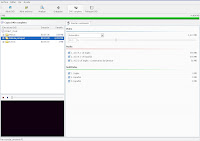
Es muy importante la barra verde de arriba, debe estar entera verde, si se pone roja, anda al final de este articulo donde aparece "Problema 2". Si esta entera verde podemos continuar.
En la lista aparecerá una lista de los Audios y los subtítulos disponibles en el DVD, podemos quitarle el ticket a los que no nos interesen y así mejoraremos la calidad del contenido de vídeo del DVD, porque entre mas material pongamos en el DVD, menor sera la calidad de este.
D - Presiona "Grabador!", y antes de que comience el proceso, debemos seleccionar algunas opciones:
- Configuracion: Opción de salida: Archivo de imagen ISO (esto quiere decir que el programa generara un archivo de imagen que luego podrás grabar al DVD-R) / Selecciona Imagen: escoge la carpeta donde quieres que quede grabada la imagen
- Region: Asegurate de que este marcada "Multi-región"
- Calidad: Analisis profundo -> esto mejorara la calidad, pero tomara mucho mas tiempo la transformacion.
F - Luego pones aceptar, y listo, comenzara el proceso, que debería tomar entre 10 minutos y 2 horas, dependiendo del disco, del computador y de otras variables. Es posible, si el DVD tiene protección macrovision, que la aplicación te pregunte cual es la zona original del DVD, si no tienes idea, esta es una guia de las zonas que debería ayudarte, dependiendo de donde compraste el disco:
1: USA, Canada, territorios USA
2: Japón, Europa, Sur África, Medio Este (incluyendo Egipto)
3: Sureste de Asia y Este de Asia (incluye Hong Kong)
4: Australia, Nueva Zelanda, Islas de Pacifico, América Central, Sudamérica, Caribe.
5: Europa del Este (Unión Soviética), subcontinente Indio, África, Corea del Norte, Mongolia
6: China
Si durante el proceso ocurre algún error, lee al final de este articulo donde dice "Problema 1". Y ahora estas listo para grabar el DVD, desde cualquiera de las aplicaciones mencionadas (Nero, Alcohol, Infrarecorder), selecciona grabar imagen, escoge el archivo creado por el DVD Shrink, inserta el disco virgen y graba.
Eso es todo.
Pero, en algunos casos hay problemas.
Problema 1 - Disco con protecciones extra
En este caso deberemos usar una aplicación llamada: DVD Decrypter, que es gratuita y puedes descargar desde aquí. Que copiará el disco protegido al disco duro.
A- Descargas, instalar y corres el DVD Decrypter, insertas el disco original, lo seleccionas donde dice "source" y te aseguras que todo el listado de archivos de la izquierda este marcado con azul.
B- Seleccionas el lugar donde deseas que se copien los archivos (pueden usar hasta 9 GB) donde dice "destination", y presionas el icono donde aparece un DVD y un disco duro. Ahí comenzará el proceso de copia, que puede demorar un par de minutos. Luego sigues los mismos pasos mencionados anteriormente con el DVD Shrink, pero en vez de escoger la opción "Abrir DVD", escoges "Abrir archivos" y seleccionas la carpeta del disco duro donde copiaste los archivos con el DVD Decrypter.
Problema 2 - Demasiada información en el DVD
¿La barra verde aparece sobrepasada por una barra roja? Lo rojo es lo que no cabe en el DVD, porque trae demasiada información. ¿Que hacemos?
A- Podemos eliminar pistas de audio que no deseamos, simplemente quitándole el ticket.
¿aun falta espacio?
B- En la parte izquierda, aparecen los distintos contenidos del DVD, puedes ir a Extras, seleccionar uno (que puedes visualizar con el reproductor de la parte inferior de la pantalla), y escoger los que te parezcan menos relevantes y que desees eliminar, para ello lo marcas en el lado izquierdo y a la derecha donde dice "Video", cambias la opción "automático" por "imagenes fijas". Y lo continuas haciendo hasta que se elimine la parte roja de la barra superior. Luego continuas con el proceso descrito inicialmente.
Cualquier duda pueden ponerla en los comentarios, que son revisados a diario.
No hay comentarios.:
Publicar un comentario